Подготовка визитки к распечатке в CorelDraw или предпечатная подготовка визитной карточки в CorelDraw X3 |
| •Автор: Арман Сааков• | |||
Об этих случаях поговорим чуть позже.
Нажимаем букву «P» (английскую) на клавиатуре (визитка должна быть выделена), и визитная карточка выравнивается точно посередине. Далее идем меню «Файл» «Предварительный просмотр». На вопрос о выборе принтера отвечаем «да». Теперь наша визитка расположена в центе окна предварительного просмотра. Выбираем вторую клавишу в левом меню «Компоновка макета». В появившемся верхнем меню, где стоят горизонтальные и вертикальные черточки, задаем количество страниц (визиток). По умолчанию стоит альбомный вариант страницы, задаем 3 страницы по горизонтали и 4 по вертикали. Правда, в этом случае при печати исчезнут верхние метки для резки, но они нам и не нужны ( об этом я уже писал в статье «Как резать визитки»). Можно конечно распечатывать и по 10 визиток со всеми метками, но лучше сэкономим на бумаге и краске! Далее щелкаем третью клавишу слева и назначаем метки обреза. Архитектурная часть закончена.
Переходим к выбору принтера и количества страниц. Щелкаем «Параметры» верхнего меню, выбираем «Допечатная подготовка». Далее в подменю «Общие», где и выбираем принтер, на вопрос об ориентации бумаги опять отвечаем «Да». В свойствах принтера задаем плотность и качество бумаги, возвращаемся в «Общие», где я рекомендую сначала задать печать 1 экземпляра, чтобы проверить ошибки, если таковые обнаружатся. Теперь вернемся к нестандартной визитке, где, скажем, справа есть картинка, которая должна обрезаться, то есть, размещена навылет. Картинка должна выступать за пределы визитки (90х50 мм) на 2-3 мм. Кстати, выравнивать по центру листа визитку уже не надо, необходимо вручную расположить ее так, чтобы картинка выступала бы на 2-3 мм за край. Возвращаемся в окно «Предварительного просмотра» к подпункту «Компоновка макета». Обратите внимание, что если мы щелкнем мышкой по вертикальной линии обреза со значком маленьких ножниц, то выделятся красным цветом обе вертикальные линии, а на верхней панели управления появится окошко, где можно вручную задать расстояние между визитками. В нашем случае, когда правая картинка выходит на 2-3 мм за пределы обрезаемой области, то расстояние в 5 мм будет оптимально. Аналогично мы будем действовать и в случае с левосторонней картинкой. Таким образом можно распечатать любую визитку с любыми параметрами и подготовить для резки.
|

 Подготовка визитки к распечатке в CorelDraw или предпечатная подготовка визитной карточки в CorelDraw X3
Подготовка визитки к распечатке в CorelDraw или предпечатная подготовка визитной карточки в CorelDraw X3 Допустим, мы подготовили макет визитки в CorelDraw, согласовали с клиентом, утвердили, все готово к печати. Естественно, векторная графика вместе со шрифтами должна быть преобразована в кривые и все это сгруппировано. Размер визитки должен не превышать 80х40 мм, + 2-3 мм. Речь идет о стандартной визитке на белом фоне, без полноцветных заливок и обрезания графики.
Допустим, мы подготовили макет визитки в CorelDraw, согласовали с клиентом, утвердили, все готово к печати. Естественно, векторная графика вместе со шрифтами должна быть преобразована в кривые и все это сгруппировано. Размер визитки должен не превышать 80х40 мм, + 2-3 мм. Речь идет о стандартной визитке на белом фоне, без полноцветных заливок и обрезания графики.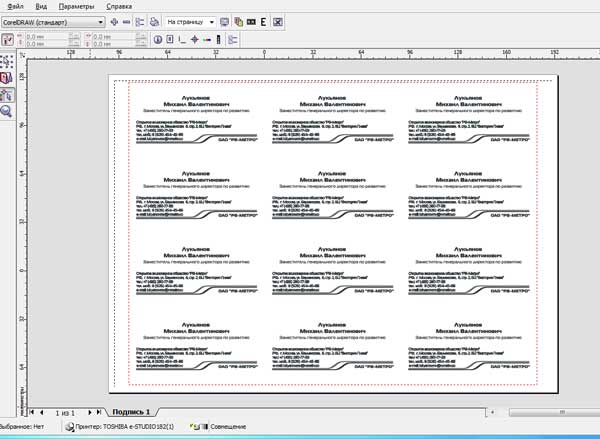 Сгруппированную, переведенную в кривые визитку копируем и вставляем в новый документ. Размер рабочего листа задаем 90х60 мм ( вручную, на верхней панели инструментов).
Сгруппированную, переведенную в кривые визитку копируем и вставляем в новый документ. Размер рабочего листа задаем 90х60 мм ( вручную, на верхней панели инструментов). 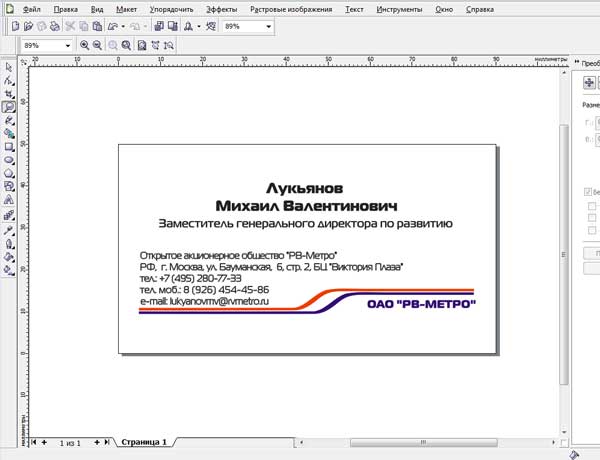
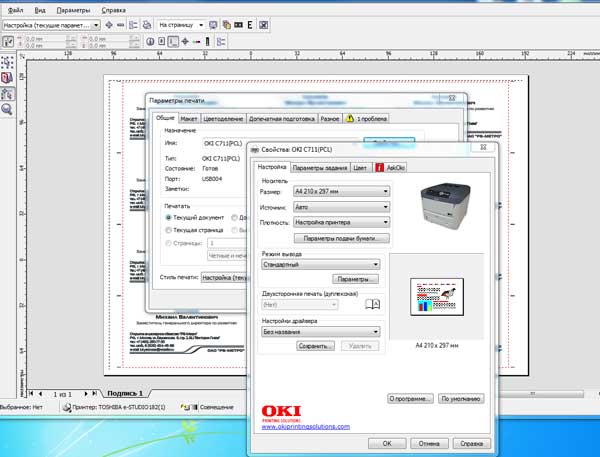
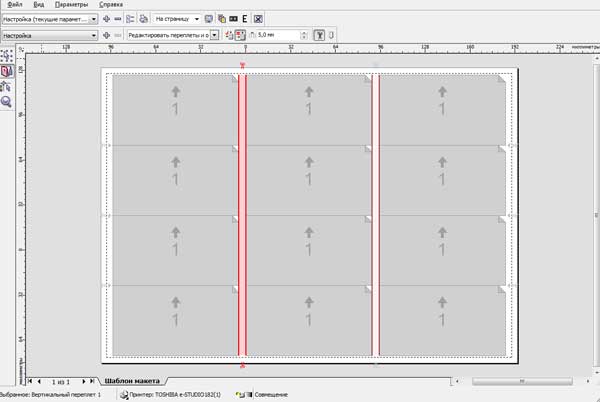 Если же необходимо подрезать графику сверху или снизу, а также, когда подрезается визитка со всех сторон, то придется вернуться к 10 визиткам на лист, 12 уже не поместятся. Просто нужно будет в окне «Компоновка макета» выбрать 2 визитки по горизонтали и 5 по вертикали, страница сменит «альбомный» вид на «книжный» и у вас появится место для раздвигания визитных карточек, как по вертикали, так и по горизонтали.
Если же необходимо подрезать графику сверху или снизу, а также, когда подрезается визитка со всех сторон, то придется вернуться к 10 визиткам на лист, 12 уже не поместятся. Просто нужно будет в окне «Компоновка макета» выбрать 2 визитки по горизонтали и 5 по вертикали, страница сменит «альбомный» вид на «книжный» и у вас появится место для раздвигания визитных карточек, как по вертикали, так и по горизонтали.